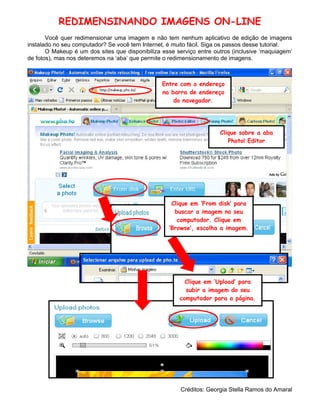
Makeup
- 1. REDIMENSINANDO IMAGENS ON-LINE Você quer redimensionar uma imagem e não tem nenhum aplicativo de edição de imagens instalado no seu computador? Se você tem Internet, é muito fácil. Siga os passos desse tutorial. O Makeup é um dos sites que disponibiliza esse serviço entre outros (inclusive ‘maquiagem’ de fotos), mas nos deteremos na ‘aba’ que permite o redimensionamento de imagens. Entre com o endereço na barra de endereço do navegador. Clique sobre a aba Photo! Editor Clique em ‘From disk’ para buscar a imagem no seu computador. Clique em ‘Browse’, escolha a imagem. Clique em ‘Upload’ para subir a imagem do seu computador para a página. Créditos: Georgia Stella Ramos do Amaral
- 2. Clique em ‘resize’ para redimensionar, aparecerá na parte superior da imagem o painel abaixo para entrar com os dados da nova dimensão da imagem. Entre com as novas dimensões (Width = largura e Height =altura). Atenção: para isso o cadeado tem que estar aberto (para abrir basta um clique em cima dele). Após clique no botão ‘Apply’ para aplicar as novas dimensões à imagem. Depois de visualizar a imagem com as novas dimensões, clique no botão ‘Save to disk’, na parte inferior da página para salvar em seu computador. Créditos: Georgia Stella Ramos do Amaral
